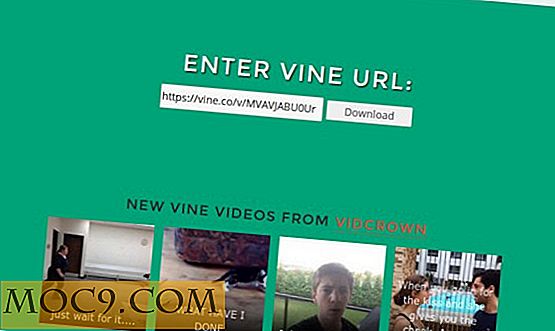OpenShot: En lättanvänd videoredigerare för den genomsnittliga Linux-användaren
Videoredigering i Linux är aldrig enkelt. Medan det finns flera högkvalitativa videoredigeringsprogram som är tillgängliga för Linux-användare, är de flesta av dem inte avsedda för svaghjärtade. Med release av OpenShot har averagae-användare (som du och jag) nu en lättanvänd videoredigerare som de kan skjuta upp, dra in sina bilder i tidsramen och snabbt skapa en bildspelfilm.
OpenShot är en icke-linjär videoredigerare för Linux. Det kan enkelt kombinera flera videoklipp, ljudklipp och bilder i ett enda projekt och exportera sedan videon till många vanliga videoformat. Saker som du kan göra med OpenShot är att skapa bildspel, visa hemvideor, skapa TV-reklam och onlinebilon eller något annat du kan drömma om.
installera
Det finns flera sätt att installera OpenShot i din Linux-maskin. Om du använder Ubuntu Karmic kan du lägga till förvaret och installera från PPA:
sudo add-apt-depot ppa: jonoomph / openshot-kant sudo apt-uppdatera sudo apt-get install openshot openshot-docs
Det finns också deb / rpm installerare och även en LiveDVD. Du kan även kompilera från källan om du vill.
Användande
Öppna OpenShot från program -> Ljud och video -> OpenShot Video Editor

Importera i din video / bild / ljudfiler.

Dra de nödvändiga filerna till tidslinjen längst ner. Flytta dem till önskad position.

Klicka på fliken Övergång. Dra dina favoritövergångseffekter till tidslinjen.

På verktygsfältet på tidslinjen väljer du ikonen Razor, Resize eller Snapping för att manipulera videoeffekterna.

Klicka på knappen Spela för att förhandsgranska din skapelse.
När du är lycklig, gå till Arkiv -> Exportera till video . Du kan nu välja formatet som du vill exportera videon till. Det finns två flikar: Enkel och Avancerad. Fliken Enkel innehåller den förkonfigurerade inställningen för några av de populära formaten, inklusive BlueRay, DVD, Device och Web.

På fliken Avancerat kan du anpassa video / ljudformat och kvalitet.

Klicka på Exportera video för att slutföra processen.
Andra funktioner
Bildsekvensering
Du kan antingen importera bildsekvens baserat på filnamnsmönstret eller du kan exportera din video till en serie bilder. Vad det kommer att göra är att ta en ögonblicksbild av varje videoram och spara dem som PNG-fil.
Stöd för flera tidslinjer (i likhet med lager i Photoshop)
Du kan lägga till / ta bort så många tidslinjer som du vill. Varje tidslinje kan användas för olika ändamål: 1 för bakgrunds ljud, 1 för video, 1 för övergångseffekter, 1 för vattenstämpel etc.
Stöd många video-, ljud- och bildformat
Tack vare FFmpeg kan OpenShot stödja alla multimediaformat som stöds av FFmpeg. Om du inte använder något konstigt ur världskodkoden är det troligt att videofilmen du använder är tillgänglig i OpenShot.
Digitala videoeffekter
Annat än övergångseffekterna inkluderar OpenShots också olika digitala videoreffekter som ljusstyrka, gamma, nyans, gråskala, chroma-tangent (bluescreen / greenscreen). En sak som jag gillar om detta är att de är lätta att använda och du kan enkelt och snabbt producera en bra video utan någon skicklighet eller erfarenhet.
Slutsats
Om du tittar på den här programvaran ur expertens synvinkel är OpenShot definitivt inte helt i nivå med professionellt videoredigeringsverktyg som Final Cut Pro eller Cinelerra. Men om du bara vill ha en enkel, lättanvänd videoredigerare som kommer med många användbara funktioner, så är OpenShot det enda du vill ha.